
सामग्री
एमपी 3 प्लेयर आम्हाला कोठेही आमचे आवडते संगीत ऐकण्याची परवानगी देतो. आयपॉड, सँडिस्क, कोबी किंवा इतर कोणत्याही डिव्हाइसवर असो, संगणकावरून संगीत त्याचे संगीत स्थानांतरित करणे ही एक अगदी सोपी आणि सुलभ प्रक्रिया आहे. काही वाचकांचे स्वतःचे सॉफ्टवेअर असते, तर काही आपल्या संगणकावर आधीच स्थापित असलेल्या प्रोग्रामवर अवलंबून असतात. जरी आयपॉड फक्त आयट्यून्ससह कार्य करतो, तरीही इतर डिव्हाइस सामान्यत: कमी प्रतिबंधित असतात.
पायर्या
3 पैकी 1 पद्धतः आयपॉड किंवा इतर डिव्हाइसवर आयट्यून्स वापरणे
ITunes स्थापित करा. सॉफ्टवेअर आधीपासूनच मॅक संगणकांवर स्थापित केले आहे, परंतु विंडोज वापरकर्त्यांनी ते डाउनलोड आणि स्थापित करणे आवश्यक आहे. असे करण्यासाठी, http://www.apple.com/itunes/download/ हा दुवा वापरा.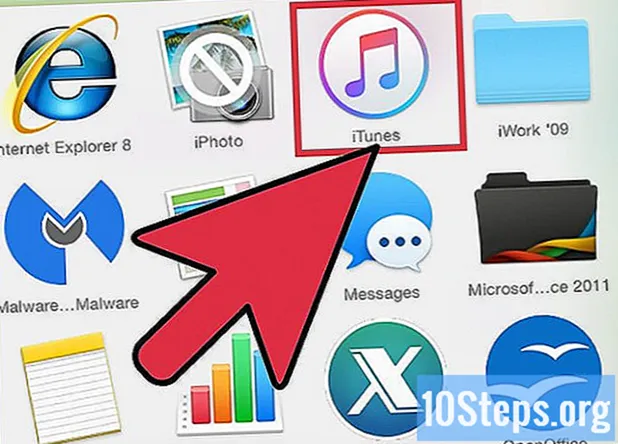
- स्थापना सॉफ्टवेअर डाउनलोड करण्यासाठी "डाउनलोड" बटणावर क्लिक करा. फाईल डाउनलोड केल्यानंतर, इंस्टॉलर चालवा आणि स्क्रीनवरील सूचना पाळा.
- आपण इंटरनेट एक्सप्लोरर वापरत असल्यास आणि आयट्यून्स डाउनलोड करण्यात अडचण येत असल्यास आपल्याला पॉप-अप ब्लॉकर फिल्टर स्तर समायोजित करण्याची आवश्यकता असू शकते. इंटरनेट एक्सप्लोररमधील इंटरनेट पर्याय मेनूवर जा आणि "गोपनीयता" वर क्लिक करा. "पॉप-अप ब्लॉकर" अंतर्गत "सेटिंग्ज" वर क्लिक करा आणि फिल्टर स्तर "मध्यम" वर सेट करा.
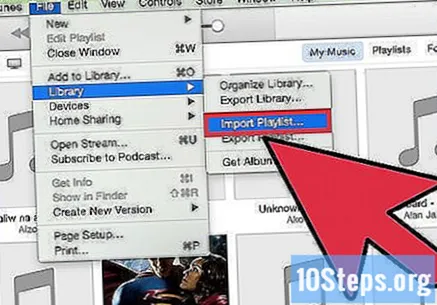
"आयट्यून्स लायब्ररी" मध्ये गाणी हस्तांतरित करा. प्रथमच आयट्यून्स उघडताना, ती संगणकावर जतन केलेली गाणी आणेल आणि त्यांना "लायब्ररीत" जोडेल. त्यानंतर आपण आणखी गाणी जोडली असल्यास किंवा आपल्या फाईल "लायब्ररी" मध्ये दिसत नसल्यास, लायब्ररी अद्यतनित करण्याचे दोन मार्ग आहेतः- आयट्यून्सवर संगीत फोल्डर ड्रॅग करा. आपण मॅक वापरत असल्यास, "फाइंडर" उघडा, "संगीत" वर क्लिक करा आणि नंतर इच्छित फोल्डर ड्रॅग आणि "आयट्यून्स लायब्ररी" मध्ये ड्रॉप करा. विंडोजमध्ये, की दाबा ⊞ विजय+आणि "विंडोज एक्सप्लोरर" उघडण्यासाठी, संगीत फोल्डर शोधा आणि त्यास "आयट्यून्स लायब्ररी" मध्ये ड्रॅग आणि ड्रॉप करा.
- दुसरा मार्ग (दोन्ही ऑपरेटिंग सिस्टमवर) "फाईल" मेनू उघडणे आणि "अॅड टू लायब्ररी" वर क्लिक करणे होय. आपण जोडू इच्छित असलेले फोल्डर (किंवा फोल्डर्स) निवडा आणि "ओके" क्लिक करा.
- विंडोजमध्ये आपले संगीत कोठे जतन झाले आहे हे आपल्याला माहिती नसल्यास, की दाबा ⊞ विजय+एफ फाईल ब्राउझर उघडण्यासाठी. ते टंकन कर
*. एमपी 3 (किंवा.ogg,.फ्लाक,.mp4, इ.) शोध बॉक्समध्ये आणि की दाबा ↵ प्रविष्ट करा. परिणाम स्क्रीनमध्ये गाण्यावर उजवे क्लिक करा आणि "गुणधर्म" निवडा. पूर्ण स्थान पथ "स्थान" फील्डच्या पुढे दिसेल.
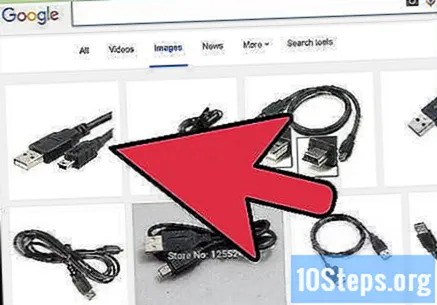
एमपी 3 प्लेयर संगणकावर कनेक्ट करा. डिव्हाइसची यूएसबी केबल वापरुन, ती संगणकावर कनेक्ट करा. आपण यापूर्वी कधीही कनेक्ट केलेला नसल्यास संगणकाने स्वयंचलितपणे ड्राइव्हर्स स्थापित केले पाहिजेत.
ITunes मध्ये एमपी 3 प्लेयर शोधा. जोपर्यंत वापरलेले डिव्हाइस आयट्यून्ससह सुसंगत असेल तोपर्यंत तो प्रोग्राममध्ये स्वयंचलितपणे दिसून येईल. आपणास काही समस्या असल्यास आपण नवीनतम आवृत्ती वापरत असल्याचे सुनिश्चित करा.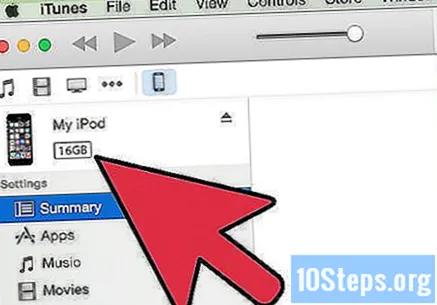
- आयट्यून्स 10 आणि पूर्वीचे: डिव्हाइस "डिव्हाइस" मेनूच्या खाली, स्क्रीनच्या डाव्या बाजूला दिसेल. हे एमपी 3 प्लेयरच्या निर्मात्याच्या नावासह (जसे की "एमपी 3 सोनी") किंवा आपले नाव ("मारियाचे आयपॉड") सह दिसू शकते.
- आयट्यून्स 11: विंडोच्या वरील उजव्या कोपर्यात, "आयट्यून्स स्टोअर" दुव्याशेजारी एक चिन्ह दिसेल. त्यात एमपी 3 प्लेयरचे प्रतिनिधित्व करणारे एक लहान चिन्ह असेल ज्याचे नाव पुढे आहे.
- आयट्यून्स 12: विंडोच्या वरील डाव्या कोपर्यात, एमपी 3 प्लेयर चिन्हावर क्लिक करा.
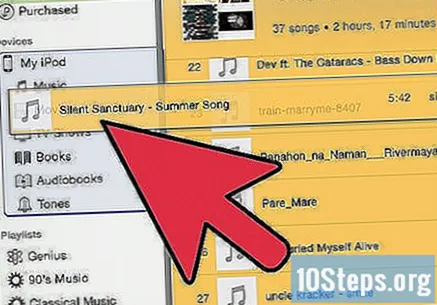
"लायब्ररी" वरून एमपी 3 प्लेयरवर फायली ड्रॅग आणि ड्रॉप करा. आपण एकाच वेळी स्वतंत्रपणे किंवा एकाधिक फायली एकतर आपल्या डिव्हाइसवर गाणी क्लिक आणि ड्रॅग करू शकता.- आपण गाणी ड्रॅग करण्यास अक्षम असल्यास, डिव्हाइसवर डबल क्लिक करा आणि डाव्या साइडबारमध्ये "सारांश" निवडा. दिसून येणार्या मेनूमध्ये, "पर्याय" निवडा आणि "संगीत आणि व्हिडिओ व्यक्तिचलितरित्या व्यवस्थापित करा" चेकबॉक्स तपासा.
- आपणास अडचण येत असल्यास, पुन्हा डिस्कअर करून प्लेअरशी कनेक्ट करण्याचा प्रयत्न करा. समस्या कायम राहिल्यास, ITunes रीस्टार्ट करून पहा.
डिव्हाइस बाहेर काढा. आयट्यून्समधील डिव्हाइस निवडा आणि की दाबा M सीएमडी+आणि (मॅक) किंवा Ctrl+आणि (विंडोज) एमपी 3 प्लेयर डिस्कनेक्ट करा.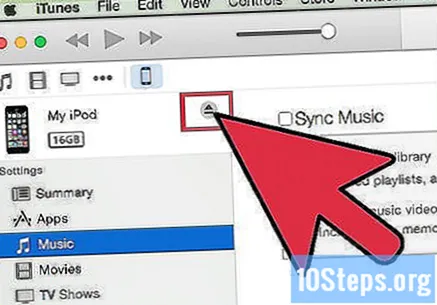
नवीन फायली तपासण्यासाठी एमपी 3 प्लेयरची प्रतीक्षा करा. आपण संगणकावरून तो डिस्कनेक्ट केल्यानंतर हे आपोआप घडले पाहिजे. "संगीत" मेनूमध्ये गाणी दिसत नसल्यास, डिव्हाइस रीस्टार्ट करा जेणेकरून ते नवीन फायली स्कॅन करण्यास प्रारंभ करेल.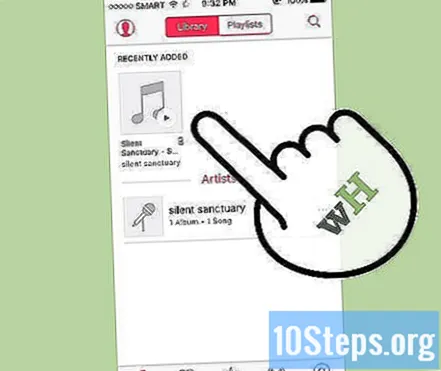
पद्धत 3 पैकी 2: विंडोज 7, 8.1 किंवा व्हिस्टा वर विंडोज मीडिया प्लेयर वापरणे
विंडोज मीडिया प्लेयर उघडा. ही प्रक्रिया आयपॉडवर कार्य करत नाही, परंतु बहुतेक एमपी 3 प्लेयरवर कार्य केले पाहिजे. "प्रारंभ करा" क्लिक करा आणि शोध बॉक्समध्ये "मीडिया" हा शब्द टाइप करा. जेव्हा विंडोज मीडिया प्लेअर निकालांमध्ये दिसून येईल तेव्हा ते उघडण्यासाठी त्यावर क्लिक करा.
आपले संगीत "मीडिया प्लेअर लायब्ररी" मध्ये जोडा. आपण आधीपासून ते वापरत नसल्यास आपल्याला आपल्या संगीत फायली लायब्ररीत जोडण्याची आवश्यकता आहे.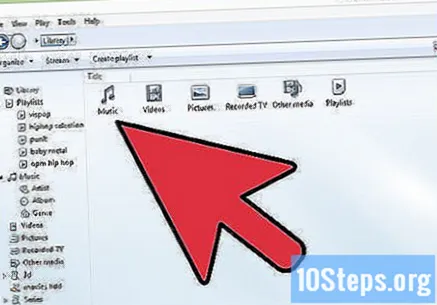
- "संयोजित करा" आणि नंतर "लायब्ररी व्यवस्थापित करा" क्लिक करा. "संगीत" पर्याय निवडा.
- "संगीत लायब्ररी स्थाने" संवाद बॉक्समध्ये, संगीत कोठे संग्रहित केले आहे ते फोल्डर निवडा आणि मीडिया प्लेयरमध्ये जोडण्यासाठी "फोल्डर समाविष्ट करा" क्लिक करा.
- आपल्या संगणकावर गाणी कुठे सेव्ह केली आहेत हे आपल्याला माहिती नसल्यास, की दाबा ⊞ विजय+एफ फाईल ब्राउझर उघडण्यासाठी. ते टंकन कर
शोध बॉक्समध्ये *. mp3 ↵ प्रविष्ट करा. परिणाम स्क्रीनमध्ये गाण्यावर उजवे क्लिक करा आणि "गुणधर्म" निवडा. पूर्ण स्थान पथ "स्थान" फील्डच्या पुढे दिसेल.
एमपी 3 प्लेयर संगणकावर कनेक्ट करा. डिव्हाइसची यूएसबी केबल वापरुन, ती संगणकावर कनेक्ट करा. जर आपण यापूर्वी कधीही कनेक्ट केलेला नसेल तर संगणकाने स्वयंचलितपणे ड्राइव्हर्स स्थापित केले पाहिजेत. एमपी 3 प्लेयर सीडी घेऊन आला असेल किंवा ड्रायव्हर्स कसे स्थापित करावे याबद्दल सूचना असल्यास, आपल्या मॉडेलशी संबंधित चरण-दर-चरण अनुसरण करा.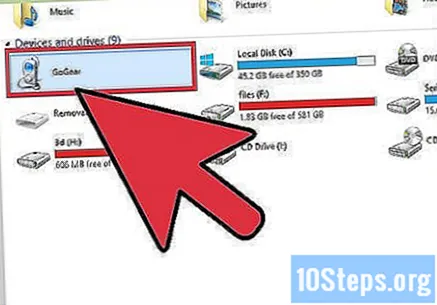
एक संकालन पद्धत निवडा. जेव्हा आपण प्रथमच एमपी 3 प्लेयरला ओपन विंडोज मीडिया प्लेयरशी कनेक्ट करता तेव्हा ते सर्वोत्तम कार्य करते असा विश्वास असलेल्या पद्धतीनुसार डिव्हाइस समक्रमित करते.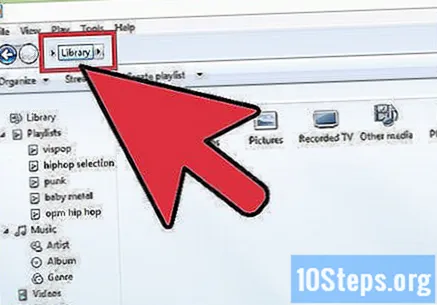
- जर एमपी 3 प्लेयरमध्ये 4 जीबीपेक्षा जास्त स्टोरेज असेल आणि संपूर्ण लायब्ररी डिव्हाइसवर फिट असेल तर "स्वयंचलित समक्रमण" पर्याय निवडला जाईल. कृपया लक्षात घ्या की जेव्हा आपण "स्वयंचलित समक्रमण" पर्याय निवडता तेव्हा डिव्हाइस कनेक्ट केलेले असताना डिव्हाइस स्वयंचलितपणे विंडोज मीडिया प्लेयर लायब्ररीसह समक्रमित होईल.
- जर प्लेअरमध्ये 4GB पेक्षा कमी स्टोरेज असेल आणि आपले सर्व संगीत त्यावर फिट नसेल तर "मॅन्युअल सिंक्रोनाइझेशन" हा पर्याय निवडला जाईल.
- "स्वयंचलित सिंक्रोनाइझेशन" आणि "मॅन्युअल सिंक्रोनाइझेशन" पर्यायांमध्ये स्विच करण्यासाठी:
- मीडिया प्लेयरच्या वरील उजव्या कोपर्यातील "लायब्ररीमध्ये स्विच करा" बटणावर क्लिक करा. "सिंक्रोनाइझ" टॅबवर क्लिक करा आणि "सिंक्रोनायझेशन ऑप्शन्स" बटण (चेक मार्क असलेली एक) निवडा.
- "समक्रमण कॉन्फिगर करा" क्लिक करा आणि "डिव्हाइस कॉन्फिगरेशन" क्षेत्र शोधा. आपण व्यक्तिचलित सिंक्रोनाइझेशनला प्राधान्य दिल्यास "हे डिव्हाइस स्वयंचलितपणे संकालित करा" पर्याय अनचेक करा किंवा आपण ते स्वयंचलितरित्या केले जाण्यास प्राधान्य देत असल्यास ते तपासा.
एमपी 3 प्लेयरमध्ये संगीत जोडणे प्रारंभ करण्यासाठी "समक्रमण" वर क्लिक करा. एमपी 3 प्लेयर या टॅबच्या शीर्षस्थानी दिसला पाहिजे, कदाचित "माझे मीडिया डिव्हाइस" असे लेबल असेल. आपल्या डिव्हाइसवर इच्छित संगीत फायली निवडा आणि ड्रॅग करा.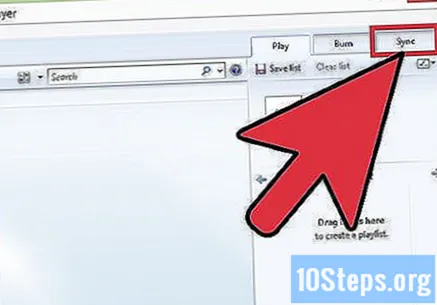
- आपण स्वयंचलित सिंक्रोनाइझेशन निवडल्यास, ही पायरी आवश्यक नाही - फायली आधीपासूनच संकालित केल्या गेल्या आहेत.
फायली कॉपी केल्यानंतर एमपी 3 प्लेयरला सुरक्षितपणे डिस्कनेक्ट करा. सिस्टीम ट्रे मधील आपल्या यूएसबी डिव्हाइसवर क्लिक करा (घड्याळाच्या पुढील बाजूस स्क्रीनच्या उजव्या कोपर्यात स्थित) आणि "सुरक्षितपणे हार्डवेअर बाहेर काढा" निवडून.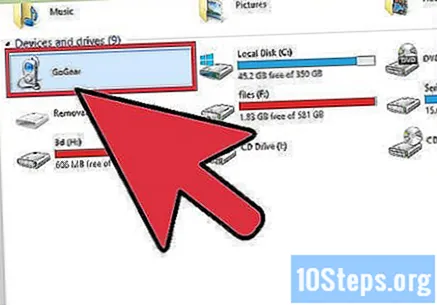
नवीन फायली तपासण्यासाठी एमपी 3 प्लेयरची प्रतीक्षा करा. आपण संगणकावरून तो डिस्कनेक्ट केल्यानंतर हे आपोआप घडले पाहिजे. "संगीत" मेनूमध्ये गाणी दिसत नसल्यास, डिव्हाइस रीस्टार्ट करा जेणेकरून ते नवीन फायली स्कॅन करण्यास प्रारंभ करेल.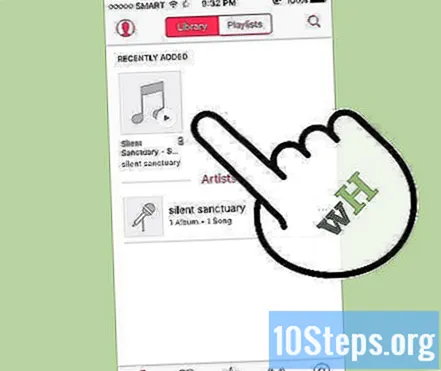
3 पैकी 3 पद्धत: विंडोजवर व्यक्तिचलितपणे संगीत हस्तांतरित करणे
एमपी 3 प्लेयर संगणकावर कनेक्ट करा. डिव्हाइसची यूएसबी केबल वापरुन, ती संगणकावर कनेक्ट करा. जर आपण यापूर्वी कधीही कनेक्ट केलेला नसेल तर संगणकाने स्वयंचलितपणे ड्राइव्हर्स स्थापित केले पाहिजेत. एमपी 3 प्लेयर सीडी घेऊन आला असेल किंवा ड्रायव्हर्स कसे स्थापित करावे याबद्दल सूचना असल्यास, आपल्या मॉडेलशी संबंधित चरण-दर-चरण अनुसरण करा.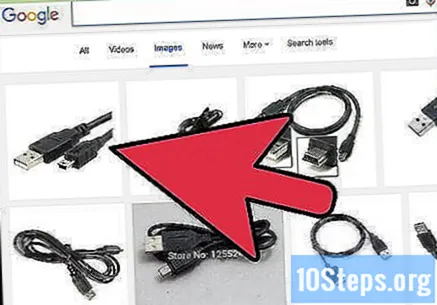
जिथे गाणी सेव्ह केली आहेत अशा कॉम्प्यूटरवर फोल्डर शोधा. विंडोजच्या कोणत्याही आवृत्तीमध्ये की दाबून विंडोज एक्सप्लोरर उघडा ⊞ विजय+आणि आणि संगीत फोल्डर ब्राउझ करा.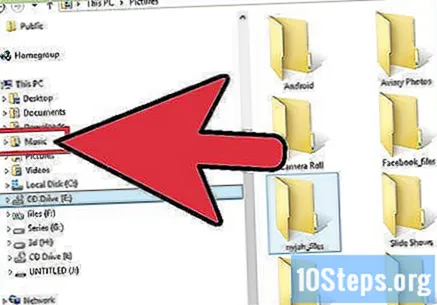
- विंडोजमध्ये कुठे गाणी सेव्ह केली आहेत हे आपल्याला माहिती नसल्यास, की दाबा ⊞ विजय+एफ फाईल ब्राउझर उघडण्यासाठी. ते टंकन कर
*. एमपी 3 (किंवा.ogg,.फ्लाक,.mp4, इ.) शोध बॉक्समध्ये आणि दाबा ↵ प्रविष्ट करा. परिणाम स्क्रीनमध्ये गाण्यावर उजवे क्लिक करा आणि "गुणधर्म" निवडा. पूर्ण स्थान पथ "स्थान" फील्डच्या पुढे दिसेल.
- विंडोजमध्ये कुठे गाणी सेव्ह केली आहेत हे आपल्याला माहिती नसल्यास, की दाबा ⊞ विजय+एफ फाईल ब्राउझर उघडण्यासाठी. ते टंकन कर
एमपी 3 प्लेयरची सामग्री पाहण्यासाठी आणखी एक "विंडोज एक्सप्लोरर" विंडो उघडा. कळा दाबा ⊞ विजय+आणि आणि स्क्रीनच्या डाव्या बाजूला मेनूमधील "संगणक" पर्याय विस्तृत करा. एमपी 3 प्लेयरवर डबल-क्लिक करा, ज्यास "काढण्यायोग्य डिस्क" किंवा "एमपी 3 प्लेयर" असे लेबल दिले जावे.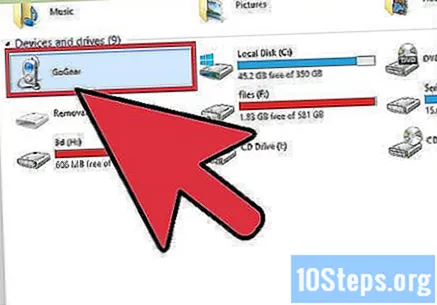
एमपी 3 प्लेयर वर "संगीत" फोल्डर शोधा. संगीत कोठे संग्रहित करावे हे अचूक स्थान शोधण्यासाठी डिव्हाइसच्या सूचना तपासा, परंतु त्यांच्यापैकी बर्याच जणांकडे "संगीत" नावाचे फोल्डर आहे. जेव्हा आपल्याला योग्य फोल्डर सापडते तेव्हा त्यास डबल क्लिक करुन उघडा.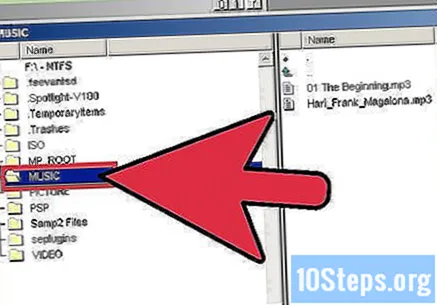
एमपी 3 प्लेयर वर गाणी ड्रॅग करा. पहिल्या "विंडोज एक्सप्लोरर" विंडोमध्ये (संगणकाच्या संगीत फोल्डर असलेली एक), आपण हस्तांतरित करू इच्छित फायली निवडा. बर्याच एमपी 3 डिव्हाइसेस आपल्याला प्लेअरवर एक संपूर्ण फोल्डर (किंवा फोल्डर्स) ड्रॅग करण्याची परवानगी देतात, म्हणून आपण कलाकाराद्वारे आपल्या फायली व्यवस्थापित करू इच्छित असल्यास घाबरू नका. इतर "विंडोज एक्सप्लोरर" विंडोवर फायली निवडा आणि ड्रॅग करा ("एमपी 3 डिव्हाइसवरील संगीत" या फोल्डरसह एक).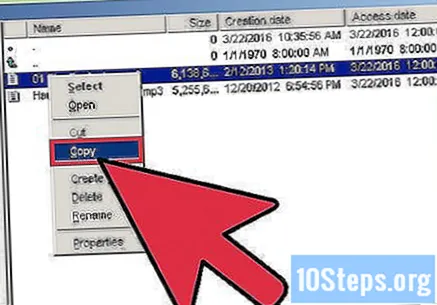
दोन "विंडोज एक्सप्लोरर" विंडो बंद करा. ही गाणी बंद करण्यापूर्वी कॉपी केली जात असल्याचे सुनिश्चित करा.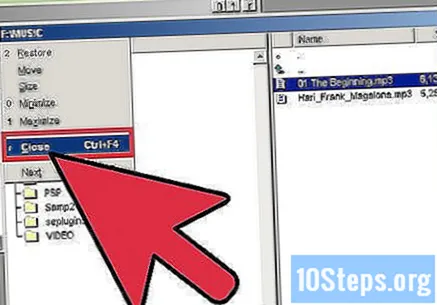
एमपी 3 प्लेयर संगणकावरून सुरक्षितपणे डिस्कनेक्ट करा. सिस्टीम ट्रे मधील आपल्या यूएसबी डिव्हाइसवर क्लिक करा (घड्याळाच्या पुढील बाजूस स्क्रीनच्या उजव्या कोपर्यात स्थित) आणि "सुरक्षितपणे हार्डवेअर बाहेर काढा" निवडून.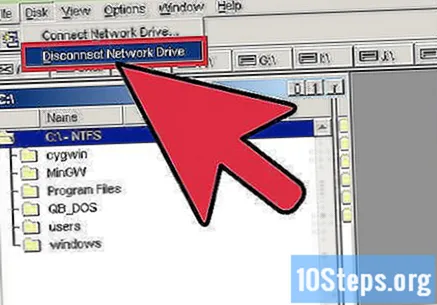
नवीन फायली तपासण्यासाठी एमपी 3 प्लेयरची प्रतीक्षा करा. आपण संगणकावरून तो डिस्कनेक्ट केल्यानंतर हे आपोआप घडले पाहिजे. "संगीत" मेनूमध्ये गाणी दिसत नसल्यास, डिव्हाइस रीस्टार्ट करा जेणेकरून ते नवीन फायली स्कॅन करण्यास प्रारंभ करेल.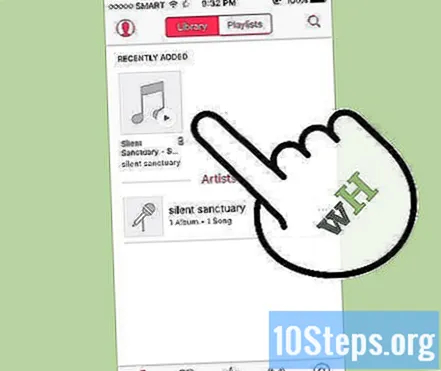
टिपा
- काही एमपी 3 प्लेयर संगीत व्यवस्थापक सॉफ्टवेअरसाठी सीडी किंवा डाउनलोड दुवा घेऊन येतात. सोनी डिव्हाइस, उदाहरणार्थ, "मीडियागो" सह येतात. तरीही, आपण मानक सॉफ्टवेअरचे चाहते नसल्यास वरीलपैकी कोणत्याही पद्धती वापरणे अद्याप शक्य आहे.
- एमपी 3 प्लेयरचे विविध मॉडेल विविध प्रकारच्या फायली प्ले करण्यास परवानगी देतात. उदाहरणार्थ, काही मॉडेल्स केवळ स्वरूपनास अनुमती देतात
.mp3, तर इतर फाइल्स प्ले करतात.ogg किंवा.फ्लाक. - स्ट्रीमिंग सेवांमधून (जसे स्पॉटिफाई, पॅन्डोरा किंवा यूट्यूब) संगीत एमपी 3 प्लेयरवर हस्तांतरित करणे शक्य नाही. संगणकावर डाउनलोड केलेल्या फाइल्सचे हस्तांतरण करणे केवळ शक्य आहे.
- हस्तांतरणादरम्यान वेळ वाचविण्यासाठी, की दाबून बर्याच फायली निवडा. Ctrl (विंडोज) किंवा M सीएमडी (मॅक) इच्छित फाइल्सवर क्लिक करताना. कोणत्याही हायलाइट केलेल्या क्षेत्रावर क्लिक करा आणि एकाच वेळी फायली ड्रॅग करा.


